RAM Nedir ve Ne İşe Yarar?
RAM, bilgisayarınızın geçici belleğidir. İşletim sistemi, uygulamalar ve aktif olarak kullanılan veriler RAM üzerinde geçici olarak saklanır. Bu da bilgisayarın daha hızlı çalışmasını sağlar. RAM miktarı ne kadar yüksekse, bilgisayar aynı anda o kadar çok işlemi sorunsuz gerçekleştirebilir.
RAM Yükseltmeden Önce Dikkat Edilmesi Gerekenler
RAM takmadan önce bazı kontrolleri yapmanız gerekir:
1. Anakart Uyumluluğunu Kontrol Edin
Anakartınızın hangi tür RAM’leri desteklediğini bilmeniz gerekir. DDR3, DDR4 ya da DDR5 RAM’lerden hangisiyle uyumlu olduğunu anakartın model numarasına göre üretici sitesinden öğrenebilirsiniz.
2. Desteklenen Maksimum RAM Kapasitesini Öğrenin
Her anakartın desteklediği maksimum RAM miktarı farklıdır. Örneğin bazı laptoplar 16 GB’a kadar desteklerken, masaüstü bilgisayarlar 64 GB veya daha fazlasını destekleyebilir.
3. Kanal Yapısını Göz Önünde Bulundurun
Çift kanal (dual channel) ya da dört kanal (quad channel) RAM yapılarına göre takacağınız RAM’lerin konumları önemlidir. Aynı özellikteki RAM’lerin çiftler halinde takılması performansı artırır.
RAM Nasıl Seçilir?
Yeni RAM alırken şu kriterlere dikkat edin:
• Tip (DDR3, DDR4, DDR5)
• Frekans (MHz)
• Kapasite (GB)
• Gecikme Süresi (CL değeri)
• Marka ve Garanti Süresi
Bilgisayara RAM Takma İşlemi: Adım Adım
1. Bilgisayarı Kapatın ve Fişten Çekin
Her şeyden önce güvenlik. Bilgisayarınızı tamamen kapatın ve fişten çekin. Elektrik çarpması riskini önlemek için mutlaka güç bağlantısını kesin.
2. Kasanın Kapağını Açın
Masaüstü bilgisayarlarda yan kapağı sökün. Laptoplarda ise genellikle alt kapağın altında RAM slotu yer alır.
3. Statik Elektriği Boşaltın
Bilgisayara dokunmadan önce metal bir yüzeye dokunarak üzerinizdeki statik elektriği boşaltın. Bu, donanım bileşenlerinin zarar görmesini önler.
4. Eski RAM Varsa Çıkarın (Opsiyonel)
Yeni RAM’e yer açmak için eski RAM’i çıkarmanız gerekebilir. RAM’i yanlardan tutan klipsleri hafifçe geriye çekerek eski RAM’i çıkarabilirsiniz.
5. Yeni RAM’i Takın
RAM’i, slotun üzerindeki çentiklere uyacak şekilde dikkatlice yerleştirin. Tam oturduğundan emin olduktan sonra iki yandan hafifçe bastırın. Klipsler otomatik olarak yerine oturur.
6. Kasanın Kapağını Kapatın ve Bilgisayarı Açın
RAM montajı tamamlandıktan sonra kapağı tekrar kapatın ve bilgisayarınızı açın.
RAM’in Tanınıp Tanınmadığını Nasıl Kontrol Edersiniz?
Bilgisayar açıldıktan sonra aşağıdaki adımları izleyerek RAM’in doğru şekilde tanınıp tanınmadığını kontrol edebilirsiniz:
• Windows’ta: Görev Yöneticisi (Ctrl + Shift + Esc) > “Performans” sekmesi > “Bellek”
• macOS’ta: Apple menüsü > “Bu Mac Hakkında” > “Bellek”
BIOS’tan Kontrol
Bilgisayarınız açılırken BIOS’a girerek (genellikle DEL, F2 veya ESC tuşları ile) RAM miktarını kontrol edebilirsiniz.
RAM Takıldıktan Sonra Karşılaşılan Olası Sorunlar
RAM takıldıktan sonra bazı kullanıcılar sorun yaşayabilir. İşte en yaygın problemler ve çözümleri:
• Bilgisayar açılmıyor: RAM tam oturmamış olabilir. Çıkarıp tekrar takın.
• RAM tanınmıyor: Anakart uyumsuz olabilir ya da maksimum kapasite aşılmış olabilir.
• Mavi ekran hatası: RAM’in arızalı olma ihtimali vardır. MemTest gibi yazılımlarla test edebilirsiniz.
Laptoplara RAM Takmak
Laptoplarda RAM takma işlemi daha hassastır. Cihazınızın marka-modeline göre işlem değişebilir. Bazı modellerde RAM yükseltmesi mümkün olmayabilir çünkü RAM anakarta lehimlidir.
Önemli: Laptopun garantisini etkilememek için işlem öncesi mutlaka kullanım kılavuzunu kontrol edin.
Sonuç: RAM Takmak Zor mu?
Hayır, RAM takmak oldukça basit bir işlemdir. Doğru parçayı seçtiğiniz ve adımları dikkatlice uyguladığınız sürece herhangi bir sorun yaşamazsınız. Bilgisayarınızın hızını artırmak ve performansı yükseltmek için RAM takviyesi en etkili çözümlerden biridir.